Ghid pentru curățarea dispozitivelor tehnice
Electronică Laptop Diy / / March 18, 2020
Tableta, laptopul și telefonul sunt magneți de praf, praf și germeni. Iată cum să le oferiți o curățare profundă.
Primăvara este în plină evoluție, ceea ce necesită o șansă de a vă reîmprospăta dispozitivele. Asta înseamnă la interior și la exterior, atât digital cât și fizic. În acest articol, vom aborda murdăria și murdăria efectivă.
În funcție de cât timp dețineți echipamentul, puteți fi surprins de faptul că puteți începe micul zoo de iepuras de praf cu toată murdăria pe care o veți dispune. Menținerea electronică curată nu numai că prelungește durata de viață a dispozitivelor, dar îmbunătățește și performanțele generale ale acestora. O abordare holistică este importantă pentru curățarea dispozitivelor, adică nu doar dispozitivul în sine, ci componentele care vin cu acesta, cum ar fi tastatura, șoarecii, cablurile de alimentare și zona de lucru.
S-ar putea să vă întrebați dacă asta înseamnă să cheltuiți bani. Răspunsul: nu neapărat - nu poți ajunge cu nimic altceva decât cu o cârpă de cizme, periuță, puțină apă și alcool izopropilic. De fapt, în timp ce cercetam acest articol, am descoperit că unele dintre soluțiile chimice dedicate de pe piață, ar putea să nu fie potrivite pentru dispozitivul dvs. Lăsați-ne mâinile murdare și poate chiar ardem câteva calorii în timp ce suntem la ea.
Cum să păstrați dispozitivele curate - calculatoare, monitoare, tablete, smartphone-uri
Cel mai mare inamic al computerului dvs. este praful. Este peste tot și nu veți scăpa de el bine. Se generează din mediul din jurul tău, inclusiv îmbrăcămintea, pielea și lucruri precum lenjeria de pat. Pe termen scurt, este inestetic și un fel brut. Pe termen lung, poate provoca probleme de performanță și poate scurta durata de viață a computerelor și a altor electronice.
Instrumente de care aveți nevoie pentru job
Multe dintre elementele de care aveți nevoie pentru a ajuta la curățarea dispozitivelor dvs. sunt probabil produse de uz casnic pe care le aveți deja. Iată o listă de lucruri pe care ar trebui să le ai la îndemână.
- Aer comprimat - Aceasta este una dintre soluțiile pe care poate doriți să le cumpărați. Aerul comprimat este la îndemână pentru a ajunge în acele zone greu accesibile din șasiul computerului. O cutie de aer comprimat revine în mod normal, între 3 și 5 dolari.
- Pânză de camoie - acest prosop auriu este obligatoriu, dar trebuie să îl folosești doar pe suprafețe dure, neporoase; evitați ecranele monitorului delicat.
- Pânză din microfibră - similară cu o camioză, dar pentru ecrane; unii producători ar putea include unul cu sistemul dvs. Sunt recomandate pentru ștergerea unor ecrane precum cele găsite pe smartphone.
- Tampoane de bumbac - Probabil că aveți deja aceste lucruri, opriți-vă lângă dulapul medicamentos pentru baie și ridicați câteva. Sunt foarte bune pentru curățarea fisurilor dispozitivelor tale.
- Toothpicks - Un alt obiect de uz casnic pe care îl găsești în bucătăria ta. Uneori, atunci când întâmpinați probleme cu dispozitivul dvs. care nu se încarcă, probabil se datorează acumulării gunk; o scobitoare poate ajuta la curățarea unor astfel de porturi.
- Perie - O perie de bază, cum este cea din imaginea de mai jos, este ieftină și foarte utilă pentru îndepărtarea excesului de praf.
Înainte de a începe
- Asigurați-vă că dispozitivul este pornit și deconectat, nu în modul de hibernare sau de repaus.
- Asigurați-vă că zona dvs. de lucru este curată și ordonată.
- Lichidele și electronica nu se amestecă. Păstrați-le pe un birou separat pentru a evita vărsările accidentale.
Deschiderea sistemului
Accesarea fanilor sistemului meu de laptop nu a fost greu - tot ce trebuia să fac era să eliberez un zăvor și să am acces la accesoriile sistemului. În funcție de marca și modelul laptopului sau al desktopului, este posibil să fiți nevoit să consultați manualul sau să efectuați o căutare pe YouTube pentru detalii despre cum să accesați anumite zone ale sistemului. Calculatoarele proprii, cum ar fi laptopurile Apple MacBook Pro, vor avea nevoie de instrumente dedicate precum o șurubelniță pentalobă pentru a se deschide.

Laptop
Acesta este probabil unul dintre dispozitivele pe care le utilizați cel mai des. Curățarea acestuia poate fi un proces complex. Înainte de a-i oferi un tratament spa, asigurați-vă că aveți nevoie de câteva minute pentru a parcurge liniile directoare ale producătorului pentru menținerea dispozitivului curat. În funcție de materialele utilizate în construcția sa, ar putea fi important să cunoaștem acest lucru pentru a evita deteriorarea accidentală.
O parte din ceea ce a declanșat această idee de curățare a primăverii a fost o problemă potențială atunci când HP Elitebook a refuzat să pornească. Imediat după apariția logo-ului HP, un mesaj de eroare a spus că există o problemă cu fanii sistemului. Problema a început să se întâmple după o furtună recentă; nu numai laptopul îmi oferea probleme, desktopul meu HP a început să demonstreze simptome similare. Am ajuns la concluzia umiditatea ar putea juca un rol. Site-ul HP și forumurile de asistență HP au indicat că fanii ar putea fi curățați.
Remediul meu inițial a fost să folosesc o perie pentru a curăța ventilatoarele sistemului. Nici o surpriză, s-au acumulat praf în jurul lamelor. Ceea ce am descoperit, însă, peria pe care am folosit-o, deși a fost utilă, nu a fost o soluție completă. Sistemul a pornit pe desktopul Windows 10, dar a dat ocazional eroarea în anumite zile când a fost pornit. Acest lucru însemna probabil că trebuie să fac o curățare mai substanțială. Aici a intrat partea de bani. Unul dintre cele mai importante instrumente din orice set de instrumente pentru tehnicienii PC este aerul comprimat.
Fluxul de aer și ventilația sunt cruciale pentru a vă menține sistemul rece și să funcționeze fără probleme; în special pentru laptopuri cu procesoare desktop. Deschiderea șasiului laptopului nu ar trebui să fie un proces invaziv. Dacă arată o sarcină dificilă, s-ar putea să faci ceva greșit. Dacă aveți îndoieli, cel mai bun pariu este să duceți sistemul la o companie de servicii informatice de renume. Imaginea de mai jos arată interiorul HP Elitebook. Zona pe care caut să o curăț este ventilatorul care controlează fluxul de aer și menține procesoarele la rece.
În primul rând, începeți prin a îndepărta excesul de praf folosind peria de vopsea. Înclinați laptopul într-un unghi de 45 de grade, apoi periați ușor particulele de praf colectate pe lamele ventilatorului. Încercați să eliminați cât mai mult posibil. De asemenea, folosiți peria pentru a curăța aerisirile. Aveți grijă când folosiți aer comprimat. Păstrați duza de la canistru câțiva centimetri distanță, în timp ce pulverizați în câteva rafale scurte. Din nou, nu o exagerați, vreți doar să scăpați de iepurașii de praf sălbatic greu de atins.
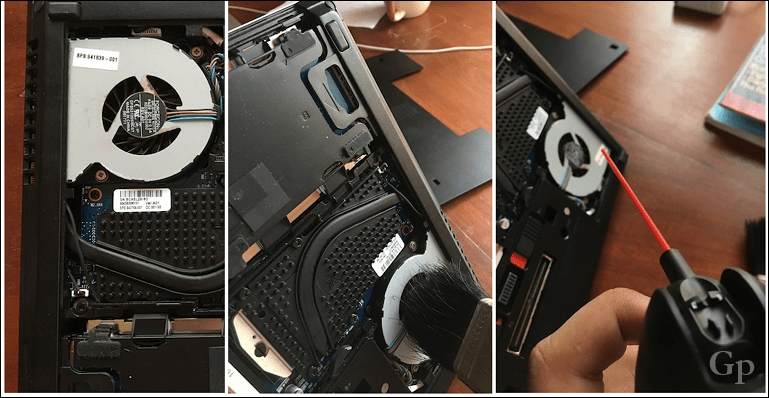
După ce ați terminat, închideți șasiul, apoi treceți la alte zone ale sistemului. Tastatura și trackpad-ul sunt părțile mașinii dvs. care obțin cea mai mare interacțiune. Probabil că observați acumularea de murdărie între chei și chiar pe chei. Aici intră pânza de camoză. Umeziți cârpa de camioză cu puțină apă. Asigurați-vă că orice exces de apă este stors. Folosiți ceva efort pentru a șterge tastele și a elimina orice acumulare. Nu o exagerați până când eliminați litere și cifre. Înfășurați cârpa în jurul degetului arătător, apoi efectuați o mișcare circulară pe fiecare cheie până când îndepărtarea murdăriei. Puneți peria în apropiere pentru a îndepărta particulele.
Pentru între chei, umeziți un tampon de bumbac, apoi frecați între chei folosind o metodă înainte și înapoi. Repetați pașii pentru tastatura mouse-ului dvs. trackpad, stânga și dreapta.
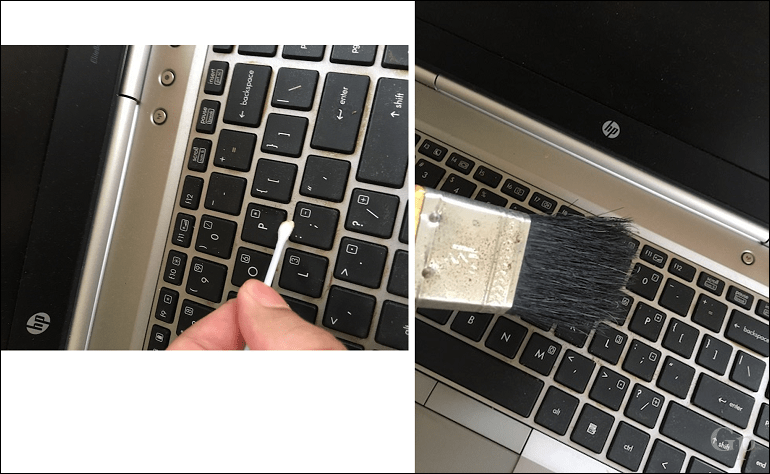
Ecranul laptopului dvs. este o parte importantă a dispozitivului. Utilizatorii ar trebui să fie atenți atunci când curăță ecranul. În funcție de tipul ecranului (sticlă, laminat, ne laminat), tipul de material utilizat poate provoca pagube. Pentru ecrane de sticlă și ecrane laminate precum cele care se regăsesc în mod normal pe Apple Retina MacBook, utilizați o cârpă umedă cu microfibră doar cu apă.
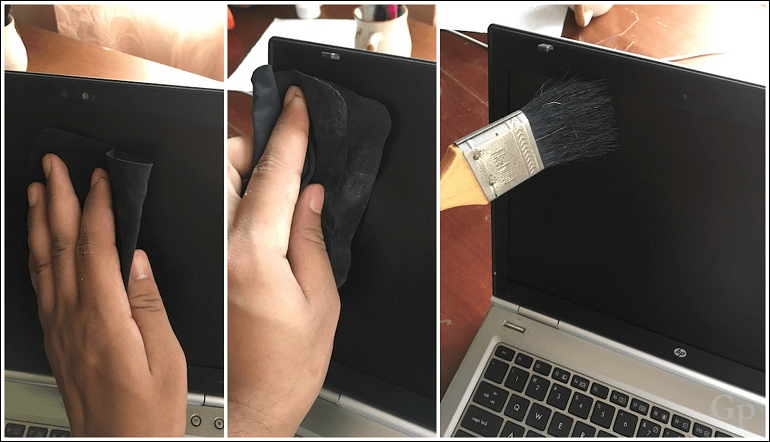
Nu uitați să vă asigurați că tot excesul de apă este stors. Când curățați ecranul, ștergeți orice murdărie de pe ecran. Evitați să folosiți o mișcare circulară (nu este o fereastră). Ecranele laminate sunt deosebit de sensibile la umiditate; nu doriți să apară apă sub ecran. Ecranele non-laminate sunt puțin mai dure. O cârpă umedă de camoie se va descurca bine, folosind o metodă similară de ștergere a marginilor la curățare.
Comprimat
Un dispozitiv tabletă pentru majoritatea utilizatorilor este în principal ecranul. Tabletele populare precum Microsoft Surface Pro și iPad sunt alcătuite din sticlă. Curățarea se poate face cu ușurință cu o cârpă moale din microfibră. Nu uitați să utilizați o mișcare de ștergere la marginea exterioară.

Pentru a elimina amprentele digitale, ar putea fi necesară o presiune mică. Părți ale afișajului, cum ar fi logo-ul Windows și porturile pot avea pete sau acumulări de murdărie. Folosiți un tampon de bumbac umed pentru a șterge ușor astfel de particule.
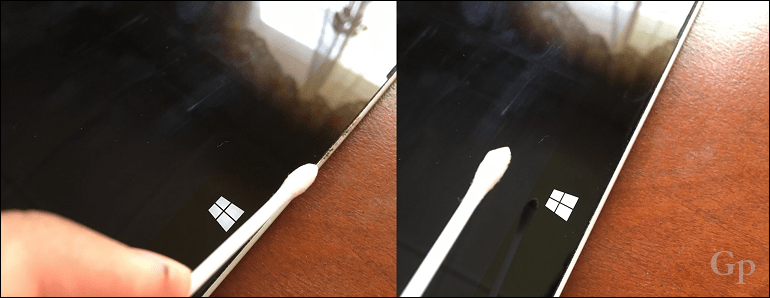
Smartphone
Smartphone-ul dvs. este în permanență cu dvs. oriunde mergeți. Asta înseamnă că este susceptibil nu numai la praf și grime, ci și la bacterii care te pot îmbolnăvi. Curățarea smartphone-ului dvs. este un act de echilibrare - nu doriți să folosiți soluții chimice dure care ar putea deteriora porturile sau ecranul. Totuși, dezinfectarea dispozitivului este importată; ai fi surprins de unele dintre chestiile urâte pe care le poți găsi pe dispozitivul tău mobil.
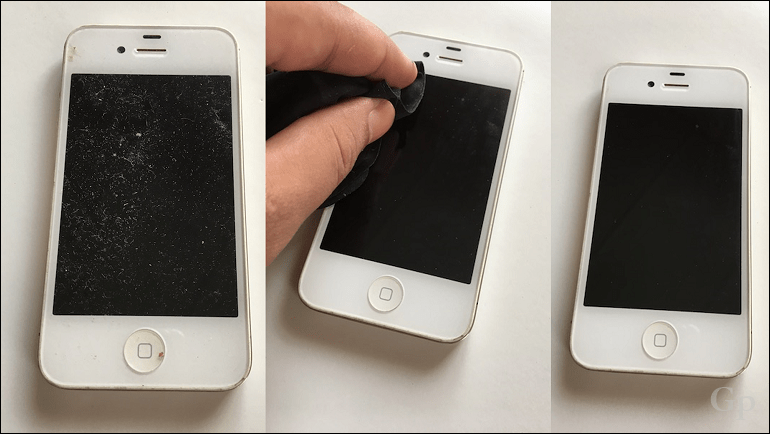
Adăugați o linguriță de alcool izopropilic în puțină apă, umeziți o cârpă moale de microfibră, apoi folosiți-o pentru a șterge partea din spate a dispozitivului pentru a îndepărta murdăria sau acumularea de grime. Pentru partea din față a ecranului, dacă mențineți dispozitivul într-o cutie, umeziți un tampon de bumbac, apoi ștergeți ușor în jurul marginilor ecranului, atenție să nu aplicați prea multă presiune.
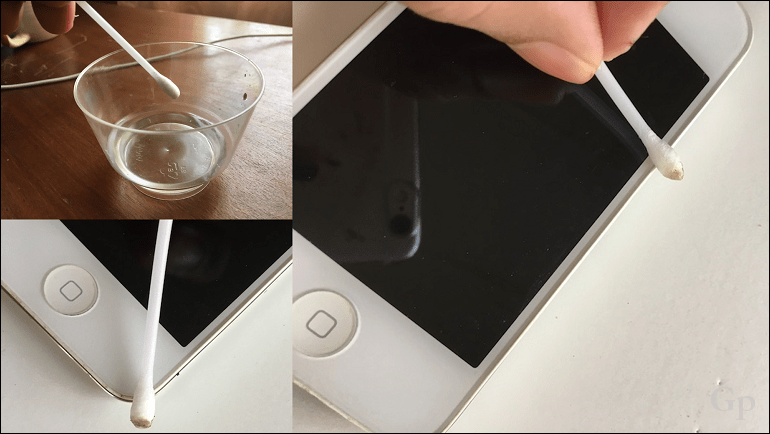
Dacă aveți probleme cu dispozitivul dvs. care nu se încarcă sau nu este recunoscut de computer, este posibil ca particulele de praf din port să împiedice detectarea. Folosiți o scobitoare pentru a elimina ușor murdăria care s-ar fi putut instala în port.

Calculatoare desktop
Calculatorul dvs. poate fi un magnet de praf de notorietate și, evident, puteți vedea semnele acestuia dacă stă pe birou. PC-urile desktop nu sunt atât de greu de curățat - cele vândute în ultimii ani sunt mult mai ușor de deschis. Desktop-ul meu HP, de exemplu, face ușor să eliminați panourile frontale și laterale, oferind un acces convenabil la piesele în care se poate acumula praf. Curățați orice praf care s-ar fi putut așeza pe partea superioară sau laterală a șasiului. De asemenea, scoateți panoul frontal dacă este posibil și îndepărtați praful.
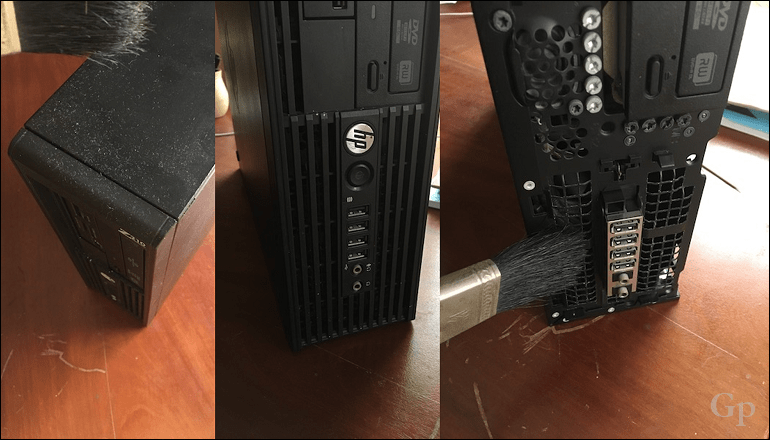
Înainte de a începe să lucrați în interiorul computerului, este important să atingeți marginile exterioare ale șasiului pentru a efectua o descărcare electrică. Acest lucru va reduce șansele de deteriorare a componentelor. Domeniile importante ale sistemului pe care doriți să le curățați includ în jurul radiatorului, al unității de alimentare și în jurul marginilor.
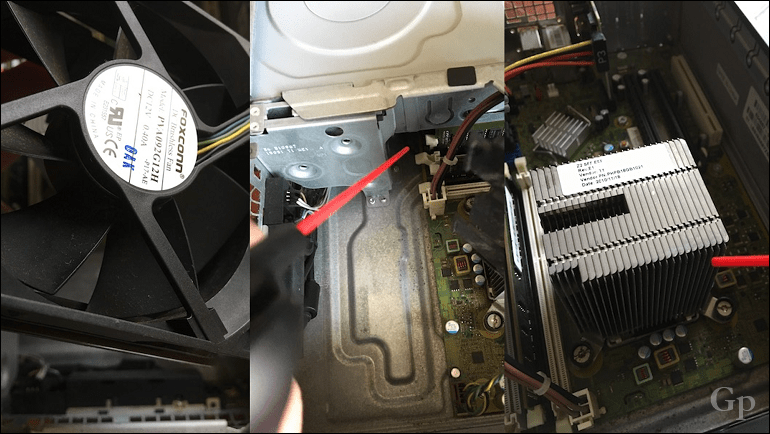
Încercați să înclinați unitatea la un unghi de 45 de grade pentru a îndepărta particulele acumulate. Pentru a termina, utilizați un pic de aer comprimat pentru a ajunge la acele unghiuri și mișcări. Păstrați recipientul la cel puțin 6 centimetri distanță de țintă. Sticks-urile RAM pot fi curățate folosind un tampon de bumbac umezit într-un pic de alcool izopropilic.
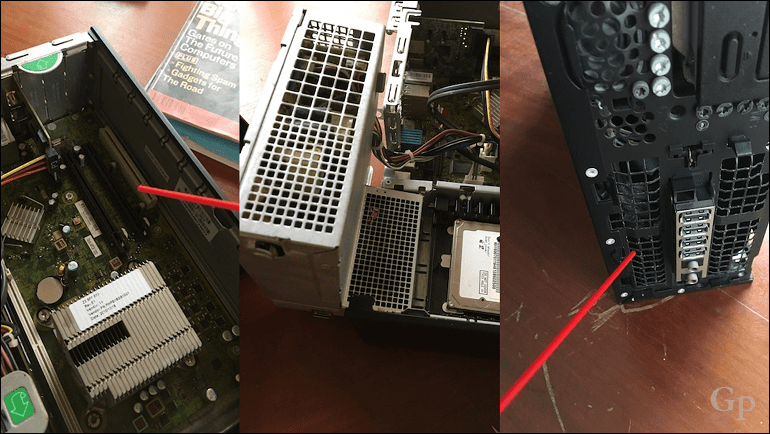
Monitor modular de afișare
Acum, o să vă scot un pic. La fel ca o molie este atrasă de o flacără, la fel și ecranul tău este un incubator de dragoste binevenit pentru acei micuți critici enervanți. Dacă vă mențineți ecranul pe tot parcursul nopții, s-ar putea să-i vedeți zburând peste el. În dimineața următoare, s-ar putea să vedeți pe ecran câteva pete minuscule. Un tampon de bumbac umed va face treaba îndepărtând acele pete, urmată de o ștergere blândă cu pânza de camoie.
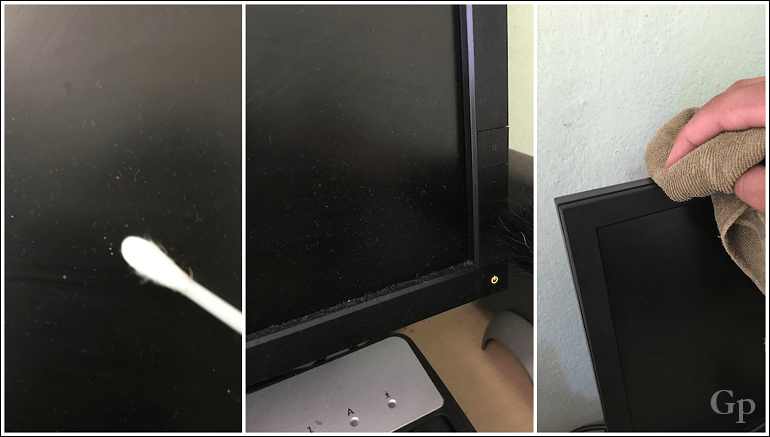
Pentru monitoarele de afișare modulare, curățarea ecranului pe lângă partea superioară și laterală sunt importante, dar nu uitați să verificați și partea de jos. Puteți așeza afișajul pe un prosop dacă doriți să parcurgeți procesul de scoatere a suportului. Asigurați-vă că ajungeți sub bărbia monitorului dvs. - veți fi surprinși de o serie de iepurași de praf care trăiesc pe acolo. Puteți termina cu câteva rafale de aer comprimat pentru a vă asigura că niciunii sălbatici nu vor rămâne prinși.
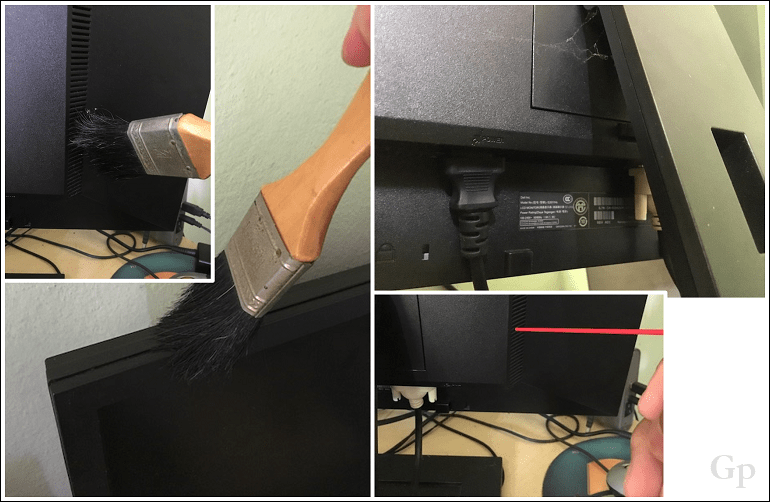
Cabluri, tastatură și mouse
Care ar fi dispozitivul dvs. fără un cablu de un fel? O folosiți pentru a vă conecta la o sursă de alimentare, deci este la fel de importantă ca dispozitivul în sine. Păstrându-l curat este foarte ușor, udați-vă cârpa de capăt cu o apă ușoară cu săpun (nu doriți să fie prea umedă). Strângeți cu ușurință cablul folosind o cârpă umedă de cârmă, apoi trageți în jos la capetele opuse până când este curățat în mod satisfăcător.
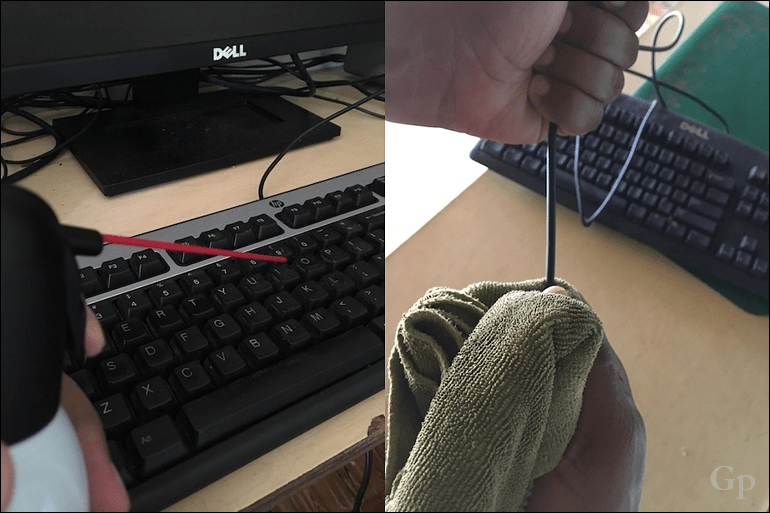
Tastaturile desktop sunt excelente pentru arhivarea firimiturilor de cookie-uri, bucăți de chipsuri de cartofi, grăsime din degete și praf bun vechi. Nici măcar nu ar trebui să mănânci în jurul aparatelor electronice, dar oricum nu te vei opri. Păstrarea curată a tastaturii dvs. poate preveni tastele obișnuite blocate și lipicioase. Pentru această sarcină, vă recomand să luați tastatura afară, să o întoarceți, apoi să îi dați o agitare veche bună și să urmăriți că acele comori pierdute cad.
Urmăriți cu o mătură minuțioasă folosind peria pentru a îndepărta orice particule încăpățânate. Umeziți cârpa de camioză cu niște apă de săpun ușor, apoi ștergeți partea de sus și între chei. Folosiți puțin presiune; Tastaturile de birou sunt concepute pentru a da un sunet. În cazul tastelor blocate, nu vă fie teamă să folosiți o șurubelniță cu punct plat pentru a deschide și să vedeți ce cauzează probleme acolo. Puteți termina apoi cu câteva rafale de aer comprimat.
Mouse-ul dvs. poate începe să se comporte neregulat după un timp, puteți vedea semnele comportamentului său X, Y; te miști la stânga, merge dreapta. Asta înseamnă că acumularea de gunk ar putea împiedica lumina infraroșie. Dacă utilizați un mouse de stil trackball mai vechi, probabil că trebuie să îl deschideți și să eliminați mingea. Veți observa unele acumulări de murdărie pe roțile mecanice din interiorul mouse-ului. Folosiți o scobitoare pentru a răni murdăria.

Zona de lucru
Menținerea biroului curat este foarte importantă; curățarea regulată a biroului dvs. poate ajuta la reducerea impactului acumulării de praf asupra dispozitivelor și electronice. Este de la sine înțeles că întreaga cameră, podelele, covoarele trebuie păstrate în mod regulat curate.

Este destul de mult pentru a menține dispozitivele în formă de vârf. Aceasta este o activitate pe care ar trebui să o practicați în mod regulat. Nu așteptați până în ziua înverșunată când auziți că ventilatorul sistemului funcționează ore suplimentare sau dispozitivul dvs. nu se mai încarcă.
Revenind la dezbaterea cu privire la substanțele chimice dedicate, nu trebuie să vă goliți cartea de buzunar, ci dacă trebuie să folosiți ceva în plus față de articolele menajere menționate în acest articol, asigurați-vă că citiți etichetele cu grija. Nu uitați să consultați întotdeauna documentația producătorului pentru a afla cum să vă îngrijiți dispozitivele și soluțiile recomandate.
Spuneți-ne ce credeți în comentarii și împărtășiți-ne sfaturile. Ne-ar plăcea să le auzim!

